Обычное движение ("Transform")
Обычное движение ("Transform")
Это самое обычное движение фрагмента графики, наподобие тех, что мы создавали в главе 12. С помощью этого преобразования мы можем менять местоположение, размеры, угол поворота выделенного фрагмента и задавать для него цветовые эффекты.
Чтобы применить это преобразование к выделенному фрагменту, нужно выбрать пункт Transform подменю Transform/Transition подменю Timeline Effects меню Insert. На экране появится диалоговое окно Transform (рис. 15.7).
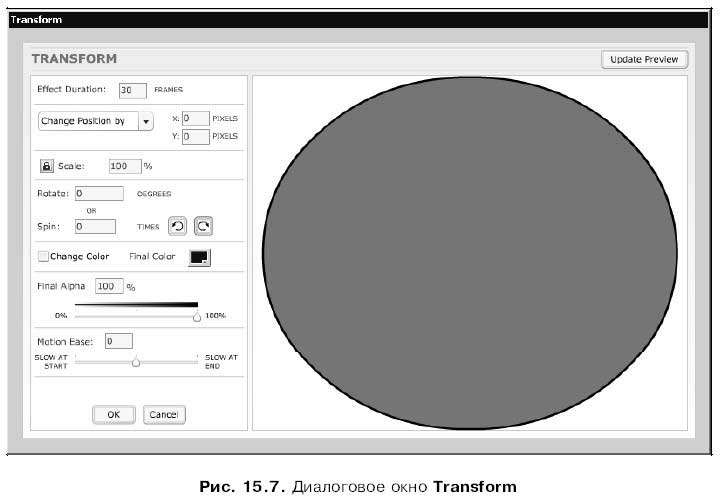
В поле ввода Effect Duration задается продолжительность движения выделенного фрагмента в кадрах.
Расположенная ниже группа элементов управления позволяет указать, как должны быть заданы новые координаты выделенного фрагмента, и сами эти координаты. Раскрывающийся список, находящийся в этой группе, содержит два пункта:
? Change Position by — выделенный элемент должен сместиться по горизонтали на заданное в поле ввода X, а по вертикали — на заданное в поле ввода Y количество пикселов;
? Move to Position — выделенный фрагмент должен переместиться в точку, чьи координаты в пикселах заданы в полях ввода X (горизонтальная) и Y (вертикальная).
Ниже этой группы элементов управления находится другая, предназначенная для задания степени масштабирования выделенного фрагмента при движении. Если небольшая кнопка содержит изображение закрытого замка, то в расположенное правее поле ввода можно будет ввести значение масштаба, которое будет использоваться для масштабирования фрагмента и по горизонтали, и по вертикали. Если же эта кнопка содержит изображение открытого замка, значение масштаба можно будет задать отдельно для горизонтального (поле ввода X) и вертикального (поле ввода Y) направления. Переключить кнопку-"замок" из открытого состояния в закрытое и наоборот можно щелчком по ней.
Еще ниже находится группа элементов управления, задающая угол поворота выделенного фрагмента или количество оборотов, которые он должен сделать при движении. Угол поворота в градусах задается в поле ввода Rotate. А в поле ввода Spin указывается количество оборотов. В последнем случае можно задать направление вращения с помощью пары кнопок-переключателей, расположенных правее поля ввода Spin; левая кнопка задает вращение против часовой стрелки, правая — по часовой стрелке.
Флажок Change Color, будучи включенным, предписывает Flash изменить цвет выделенного фрагмента в результате движения. Конечный цвет указывается с помощью селектора цвета Final Color.
Поле ввода Final Alpha и расположенный под ним регулятор служат для задания конечного уровня прозрачности выделенного фрагмента.
В поле ввода Ease задается степень замедления движения выделенного фрагмента в конце анимации. Если мы введем в это поле значение от 1 до 100, элемент сначала будет двигаться быстро, а потом его движение замедлится. Если же, наоборот, мы введем значение от -1 до -100, сначала его движение будет медленным, а потом ускорится. Если нам нужно, чтобы элемент всегда двигался равномерно, мы оставим в этом поле ввода значение по умолчанию — 0. Для задания степени замедления мы также можем воспользоваться регулятором, расположенным ниже поля ввода Ease.
Задав нужные параметры и проверив результат в области предварительного просмотра, мы нажмем кнопку ОК. Кнопка Cancel позволит нам отказаться от создания этого преобразования.
Более 800 000 книг и аудиокниг! 📚
Получи 2 месяца Литрес Подписки в подарок и наслаждайся неограниченным чтением
ПОЛУЧИТЬ ПОДАРОКДанный текст является ознакомительным фрагментом.
Читайте также
Движение на веб-страницах
Движение на веб-страницах В последнее время веб-страницы становятся все более динамическими. Это умное слово означает, что помимо статичного текста и изображений тут и там перед нашим взором происходит всяческое движение. То сводка новостей по экрану проплыла, то
Как начинается произвольное движение
Как начинается произвольное движение Самый короткий путь к головному мозгу лежит через ухо. Слуховая зона коры находится по соседству с префронтальной областью. Необработанный звук входит в слуховую кору, а сказанные слова, мелодии, ритмы, смех и звон сохраняются в
Эффекты Motion (Движение) и Opacity (Непрозрачность)
Эффекты Motion (Движение) и Opacity (Непрозрачность) Эффекты Motion (Движение) и Opacity (Непрозрачность) являются постоянными, то есть примененными к любому клипу на видеодорожках по умолчанию. В этом легко убедиться, выделив любой клип и взглянув на вкладку Effect Controls (Управление
Motion (Движение)
Motion (Движение) Эффект Motion (Движение) позволяет изменить масштаб и положение картинки в кадре, а также разместить видеоизображение под любым углом.В окне Project (Проект) находится клип, который вы ранее не использовали в проекте. Это клип Clip07.avi. Добавим этот клип в
Преобразовать (Transform)
Преобразовать (Transform) template ‹class InputIterator, class OutputIterator, class UnaryOperation›OutputIterator transform(InputIterator first, InputIterator last, OutputIterator result, UnaryOperation op);template ‹class InputIterator1, class InputIterator2, class OutputIterator, class Binary0peration›OutputIterator transform(InputIterator1 first1, InputIterator1 last1, InputIterator2 first2, OutputIterator result, BinaryOperation binary_op);transform
Алгоритм transform()
Алгоритм transform() template class InputIterator, class OutputIterator,class UnaryOperation OutputIteratortransform( InputIterator first, InputIterator last,OutputIterator result, UnaryOperation op );template class InputIterator1, class InputIterator2,class OutputIterator, class BinaryOperation OutputIteratortransform( InputIterator1 first1, InputIterator1 last,InputIterator2 first2, OutputIterator result,BinaryOperation bop );Первый вариант transform()
Элементы xsl:stylesheet и xsl:transform
Элементы xsl:stylesheet и xsl:transform <xsl:stylesheet id="идентификатор" extension-element-prefixes="префиксы" exclude-result-prefixes="префиксы" version="число"> <!-- Содержимое: несколько элементов xsl:import, элементы верхнего уровня --></xsl:stylesheet><xsl:transform
ПИСЬМОНОСЕЦ: Движение в сторону зимы
ПИСЬМОНОСЕЦ: Движение в сторону зимы Увидел тему номера 24 и вспомнил, что давно хотел «пожаловаться» вам на образование. Меня учат на электрика. И наша группа знает все про электричество хуже групп, которые учатся, скажем, на программистов. Почему? Например, на лекции по
ТЕМА НОМЕРА: Осторожное движение в сторону завтра
ТЕМА НОМЕРА: Осторожное движение в сторону завтра Автор: Юрий Романов Дао (кит.). Букв. "путь, дорога". Одно из важнейших понятий китайской философии. В философии Лао-цзы Д. – невидимый, вездесущий, естественный закон природы. Иногда Д. сравнивают с логосом Гераклита.
Интерактивная стена, движущаяся в ответ на движение человека Николай Маслухин
Интерактивная стена, движущаяся в ответ на движение человека Николай Маслухин Опубликовано 27 февраля 2014 Графический дизайнер Тибо Сид (Thibaut Sid) создал завораживающую в своей интерактивности стену Hexi. Настенные элементы, собранные вместе,
style="text-transform: uppercase;">ПИСЬМОНОСЕЦ
style="text-transform: uppercase;">ПИСЬМОНОСЕЦ Автор: Илья Щуров VoyagerЗдравствуй, уважаемая Терра!Являюсь вашим читателем уже два года. Читаю журнал не всегда, но практически от корки до корки, особенно меня интересует OpenSource/Freeware software и Linux. Я линуксоид, и поэтому сторонник лицензионного
12.3. Free Transform (Произвольное трансформирование)
12.3. Free Transform (Произвольное трансформирование) Если предыдущие инструменты изменения размеров предназначены для всего изображения, то Free Transform (Произвольное трансформирование) позволяет изменять не только размеры, но и пропорции, угол поворота для выделенного объекта или
12.4. Подменю Transform (трансформирование)
12.4. Подменю Transform (трансформирование) Кроме режима свободного трансформирования, в Photoshop есть группа инструментов, выполняющих схожие функции по трансформированию. Они объединены в подменю Edit ? Transform (Правка ? Трансформирование).Впрочем, не советую запускать эти
Движение
Движение В этом разделе мы выясним, как создается простейший вид трансформационной анимации — движение. Во время выяснения будем экспериментировать с созданным нами в главе 11 фильмом, демонстрирующим процесс деления клетки. Мы добавим к нему начальные титры,
Более сложное движение
Более сложное движение Flash-аниматоры, как начинающие, так и опытные, очень любят такой эффект: какой-либо фрагмент изображения постепенно исчезает или, наоборот, появляется на экране. Это похоже на то, как на фотографии, опущенной в раствор проявителя, постепенно возникает